Fix 0x80070008 Windows Update-fout
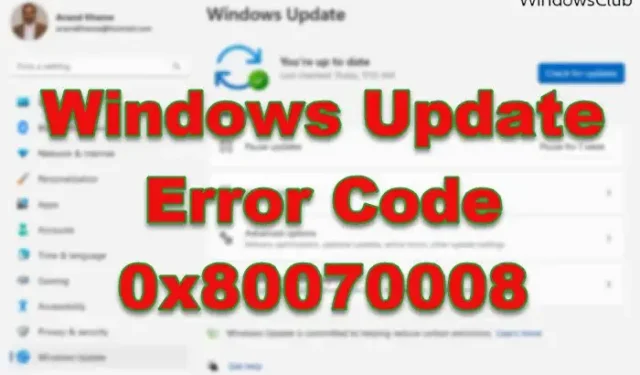
Sommige gebruikers kwamen foutcode 0x80070008 tegen tijdens het updaten van het Windows-besturingssysteem naar de nieuwste versie. Er zijn veel redenen voor dit probleem, zoals onvoldoende schijfruimte of geheugen, beschadigde Windows Update-systeembestanden, enz. In dit bericht zullen we het probleem in detail bespreken en de oplossingen vinden om de 0x80070008 Windows Update-fout op te lossen.
0x80070008 – ERROR_NOT_ENOUGH_MEMORY, het systeem heeft onvoldoende geheugen.
Herstel Windows Update-foutcode 0x80070008
Gebrek aan schijfruimte of onvoldoende geheugen kan ertoe leiden dat Windows Update-foutcode 0x80070008 verschijnt in Windows 11/10. Hieronder volgen alle oplossingen die u nodig hebt om dit probleem op te lossen.
- Voer het hulpprogramma Schijfopruiming uit
- Sluit onnodige programma’s die worden uitgevoerd
- Wis de inhoud van de map SoftwareDistribution en de map catroot2
- Voer de probleemoplosser voor Windows Update uit
- Installeer de Windows Update handmatig
- Reset Windows Update-componenten naar standaard.
Begin met het uitvoeren van de eerste oplossingen.
1] Voer ook Schijfopruiming uit
Zoals eerder vermeld, verschijnt foutcode 0x80070008 als onze computer onvoldoende ruimte heeft om het stuurprogramma te installeren. Om het probleem op te lossen, kunt u tijdelijke bestanden verwijderen met Schijfopruiming. Nadat we voldoende ruimte hebben vrijgemaakt, moeten we uw computer opnieuw opstarten en vervolgens Windows Update uitvoeren. Hopelijk zal dit de truc voor je zijn.
2] Sluit onnodige programma’s die worden uitgevoerd
Open uw Taakbeheer en sluit alle niet-OS-programma’s die mogelijk veel bronnen verbruiken.
3] Wis de SoftwareDistribution-map en de inhoud van de catroot2-map
Nadat u alle stappen hebt voltooid, start u uw computer opnieuw op en controleert u of het probleem zich blijft voordoen.
4] Voer de probleemoplosser voor Windows Update uit
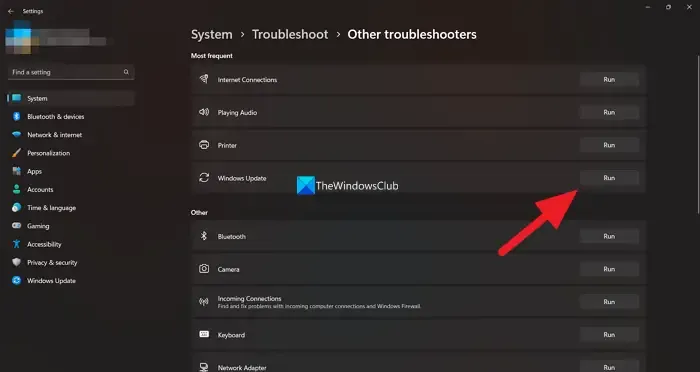
Als u de genoemde foutcode krijgt tijdens het installeren van Windows-updates op uw computer, kan de probleemoplosser voor updates u helpen het probleem op te lossen. Volg deze stappen om de probleemoplosser voor Windows Update uit te voeren.
- Druk op de Windows-toets en klik op de optie Instelling
- Blader door het scherm en klik op de optie Problemen oplossen.
- Klik vervolgens op Andere probleemoplosser of Aanvullende probleemoplossers, hier vindt u een lijst met hulpprogramma’s voor het oplossen van problemen.
- Selecteer nu Windows Update en klik op Uitvoeren.
De probleemoplosser voor Windows Update wordt automatisch uitgevoerd om problemen op te sporen en op te lossen die voorkomen dat u de nieuwste update van Windows 11 of 10 krijgt. Zodra de taak is voltooid, start u uw computer opnieuw op en hoopt u dat uw probleem wordt opgelost.
5] Installeer de update handmatig
Soms kunt u de genoemde fout tegenkomen als Windows-updates niet automatisch worden geïnstalleerd. Het is dus raadzaam om updates handmatig te installeren. Om hetzelfde te doen, moet u de update downloaden van de Microsoft Update-catalogus, die toegankelijk is via catalog.update.microsoft.com . U kunt de versie van de update invoeren die u wilt downloaden, downloaden en vervolgens installeren. Hopelijk wordt uw probleem opgelost.
6] Reset Windows Update naar standaard
Aangezien deze foutcode ook wordt weergegeven wanneer Windows Update Agent beschadigd is, kunt u de volgende suggesties proberen:
- Stel de Windows Update-client opnieuw in met behulp van PowerShell-script
- Reset Windows Update Agent naar standaard
Start daarna uw computer opnieuw op en controleer of het probleem is opgelost.
Hoe los ik fout 0x800f0831 op wanneer ik een update in Windows 11 installeer?
Windows Update Foutcode 0x800f0831 is vergelijkbaar met deze; je kunt alle oplossingen gebruiken die in dit bericht worden genoemd om het ook op te lossen. We hebben echter ook een speciale handleiding om die foutmelding op te lossen, dus we raden u aan dat te controleren en dit probleem op te lossen.
Hoe repareer ik een Windows Update die niet wordt bijgewerkt?
Als Windows niet wordt bijgewerkt, moet u eerst de probleemoplosser voor Windows Update uitvoeren. Het is een gratis hulpprogramma dat kan scannen wat er mis is met uw computer en het voor u kan oplossen. Als dat niet werkt, wist u de mappen Softwaredistributie en Catroot2, want daarmee wordt de beschadigde cache verwijderd.



Geef een reactie